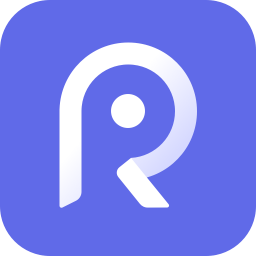
AVAide Screen Recorder(屏幕录像工具)
v1.0.6.0 官方版- 软件大小:1.78 MB
- 软件语言:简体中文
- 更新时间:2023-06-06
- 软件类型:国产软件 / 媒体其它
- 运行环境:WinXP, Win7, Win8, Win10, WinAll
- 软件授权:免费软件
- 官方主页:https://www.avaide.com/screen-recorder/
- 软件等级 :
- 介绍说明
- 下载地址
- 精品推荐
- 相关软件
- 网友评论
AVAide Screen
Recorder提供专业的屏幕录制功能,可以在软件录制高清的视频画面,可以获取1080P的视频,可以将帧率设置60帧,让录制完毕的视频更加清晰,无论是录制游戏画面还是录制超清的电影都可以获取清晰的视频,不会降低画质,适合需要高清录制视频的朋友使用,软件可以对大部分视频画面捕捉,可以选择区域、窗口、全屏、游戏等模式录制指定的视频画面,也可以同步录制音频,录制麦克风,录制完毕还可以编辑视频,需要就可以下载使用!
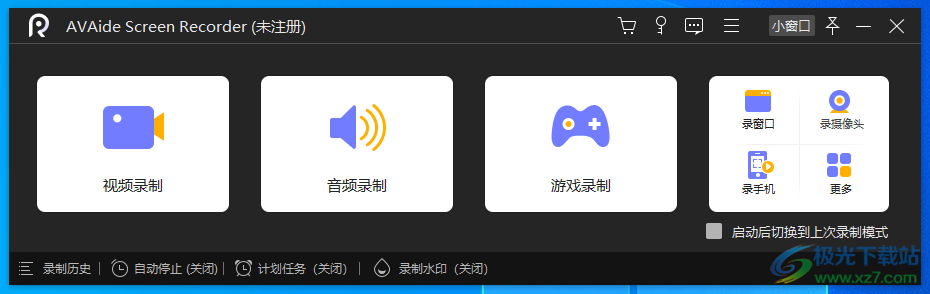
软件功能
记录屏幕的任何区域
在Windows 11 / 10或Mac上进行屏幕录制时, AVAide 屏幕录像机 非常适合捕获您的屏幕活动。您可以选择录制整个屏幕或自定义区域以及声音。
它使您可以无损处理所有屏幕录制任务,包括Zoom会议,视频通话,文件,在线课程等。
录制来自所有来源的音频
除了屏幕捕获之外,我们的屏幕录像机还可以作为令人难以置信的音频,声音和语音记录器,将您的录音提升到一个新的水平。
任何希望为音乐制作、音频笔记或其他任何东西创建专业品质音频的人都可以使用此音频捕获工具。它是录制来自Windows PC或Mac的系统音频和来自麦克风的声音的绝佳工具,由麦克风增强和麦克风噪音消除提供支持。
同时录制网络摄像头和屏幕
它还具有用于产品演示、游戏视频或视频教程的画中画视频创建功能。使用此网络摄像头录像机,无论有没有音频,从相机录制屏幕和面部都再简单不过了。
启用网络摄像头后,您可以将网络摄像头/面部摄像头叠加层添加到您的录音中,并调整网络摄像头视频的大小和位置。
捕捉游戏玩法的高光时刻
AVAide 屏幕录像机 还由游戏录制功能提供支持,可在游戏时保存您的精彩时刻。
利用此游戏记录器,您可以轻松地以 CSGO、PS4 或其他 1080p 质量进行游戏,没有延迟。
软件特色
1、AVAide Screen Recorder功能丰富,可以通过这款软件录制视频,录制音频
2、如果你需要录制自己的音频,直接切换到音频录制,连接麦克风就可以录制说话的内容
3、聊天的内容也可以在这款软件录制,将视频聊天的过程全部录制
4、在电脑语音通话的过程也开在AVAide Screen Recorder软件录制聊天的对话声音
5、保存视频长度(应用内可预览完整视频)可以在预览的过程剪切自己需要的部分
6、在保存之前剪辑视频或音频,如果录制的内容比较多就可以在软件剪辑文件
7、麦克风降噪,麦克风增强功能,可以在设置界面调整麦克风录制质量
8、无水印屏幕截图,在录制视频的时候直接保存当前的视频画面为图像
使用方法
1、将AVAide Screen Recorder直接安装到电脑,点击立即安装

2、提示软件安装完毕,立即使用
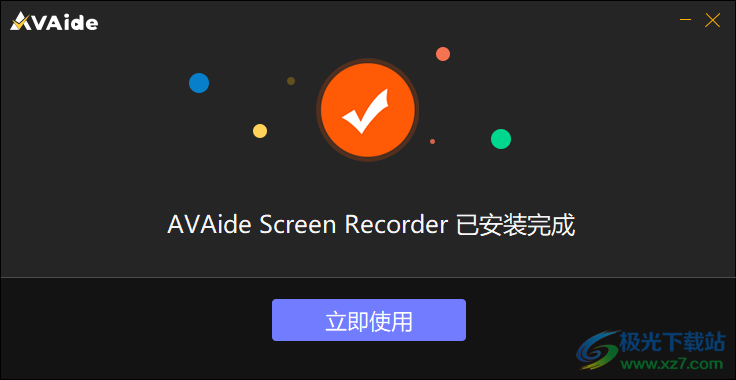
3、AVAide Screen Recorder的功能界面如图所示,点击视频录制或者音频录制开始使用
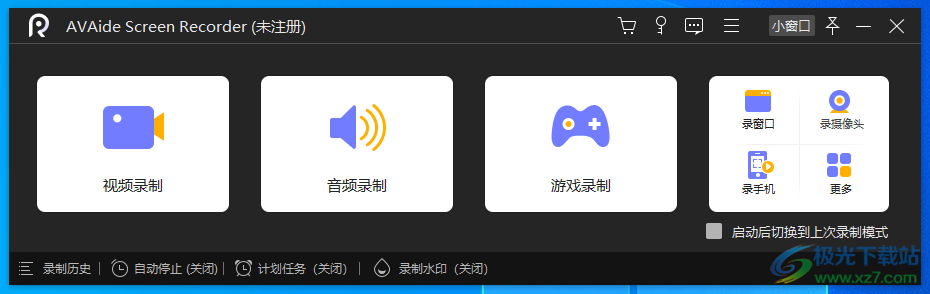
4、这里是自定义功能,点击选择区域就可以使用鼠标在屏幕上选择一个区域录制,也可以使用软件默认的尺寸录制,1920x1080(1080p)、1280x720(720p)、854x480(480p)
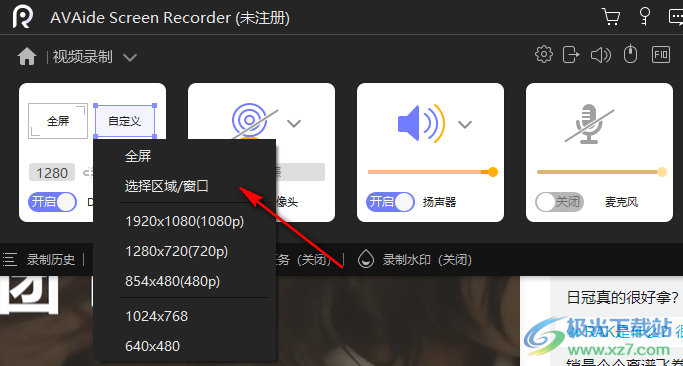
5、区域设置完毕点击REC按钮就可以立即录制,软件会显示三秒钟倒计时
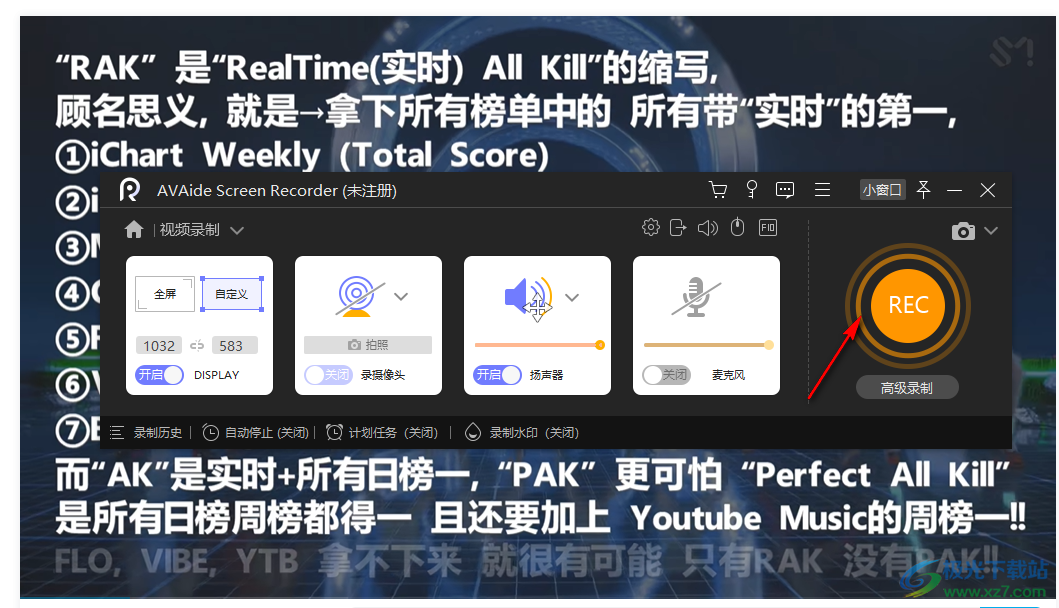
6、录制完毕会弹出剪切的界面,在底部拖动时间轴就可以设置起点、设置终点,点击完成
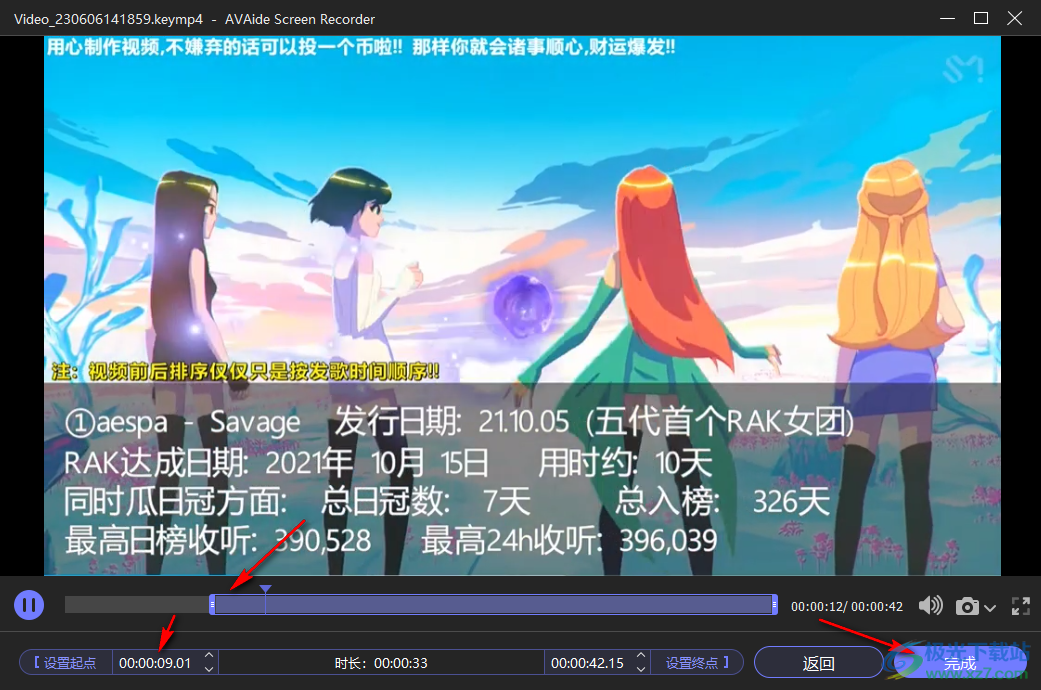
7、试用版不支持视频裁剪,此功能在激活后才会生效,点击继续保存
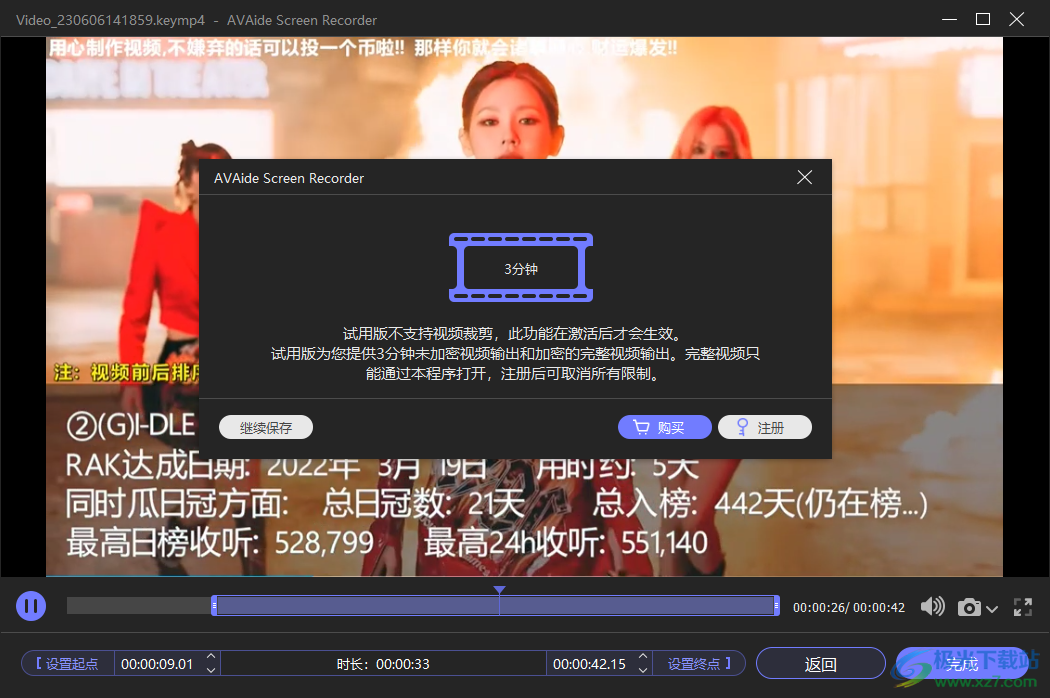
8、如图所示,这里是录制的文件列表,可以点击剪切,点击打开文件保存地址

9、其他的录制方案,根据自己的需要在AVAide Screen Recorder软件选择适合的录制方式使用
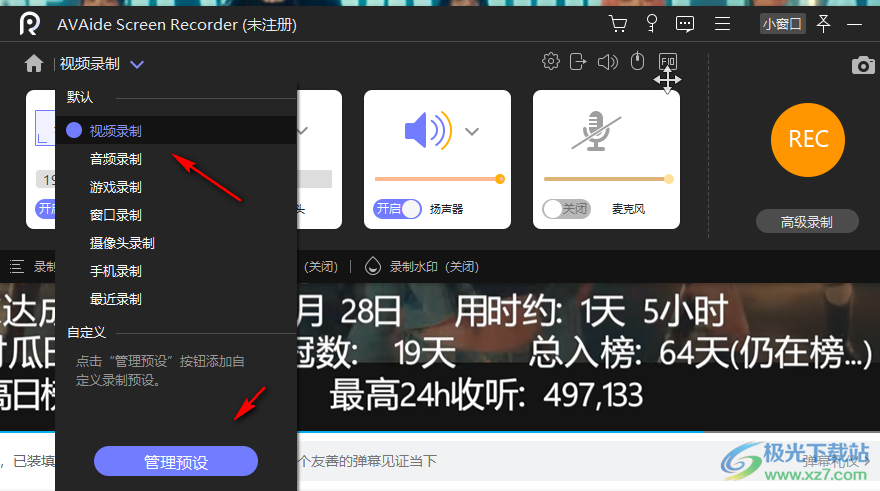
10、软件底部显示自动停止录制功能,可以选择按录制时长停止、按文件大小停止,设置停止时间
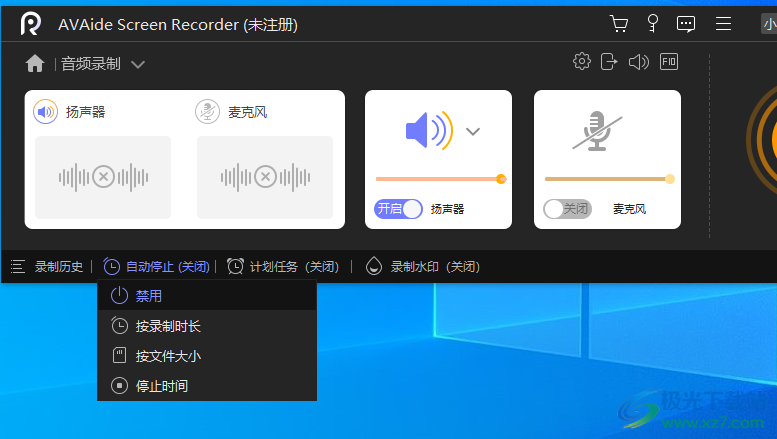
11、这里是水印管理的界面,直接在软件添加文字内容,添加图片内容
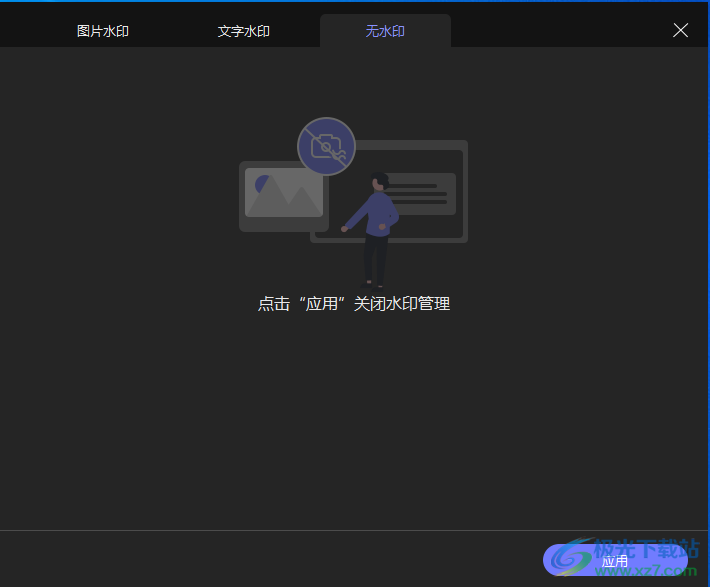
12、设置界面
启用录制倒计时
开启录制声音提示
录制时显示录制区域边框
录制时隐藏录制面板
允许录制面板被捕获
录制时隐藏桌面图标
录制时隐藏系统任务栏
截图时隐藏主界面
录制完成时自动打开预览窗口和历史记录界面

13、设置输出文件位置、截图文件位置、截图格式、视频格式、编码器、视频质量、帧率、关键帧间隔
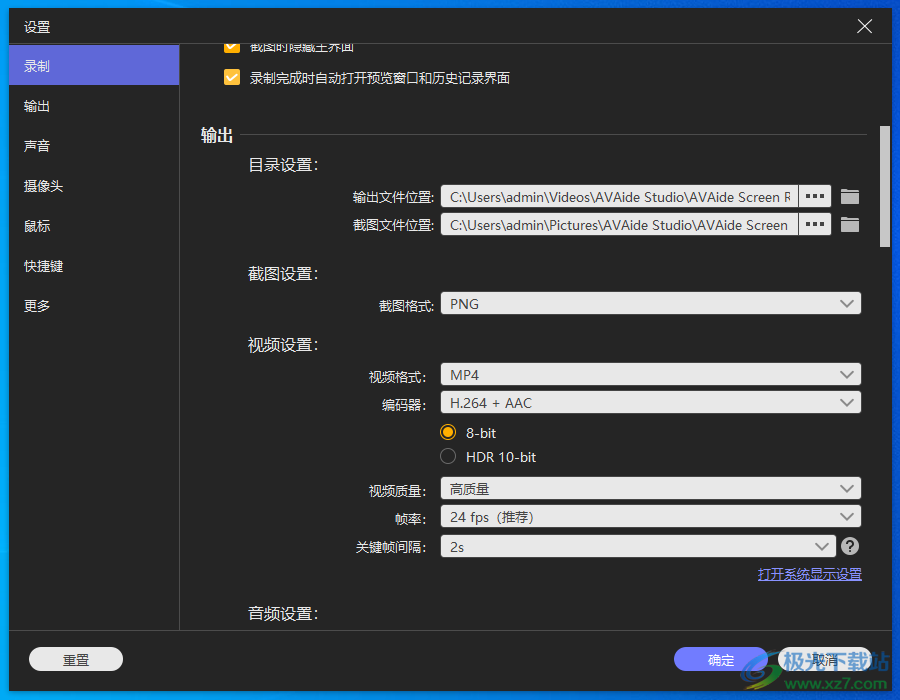
14、摄像头、麦克风、鼠标的相关设置界面

15、选择相应输入框,在键盘上输入要使用的快捷键,我们将自动录入
开始/停止录制:Ctrl+Alt+R
暂停/继续录制:Ctrl+Alt+S
截图:Ctrl+Shift+C
长截图:Ctrl+Alt+C
菜单截图:Ctrl+Alt+M
打开/关闭摄像头:Ctrl+Alt+W
显示/隐藏录制面板:Ctrl+Alt+H
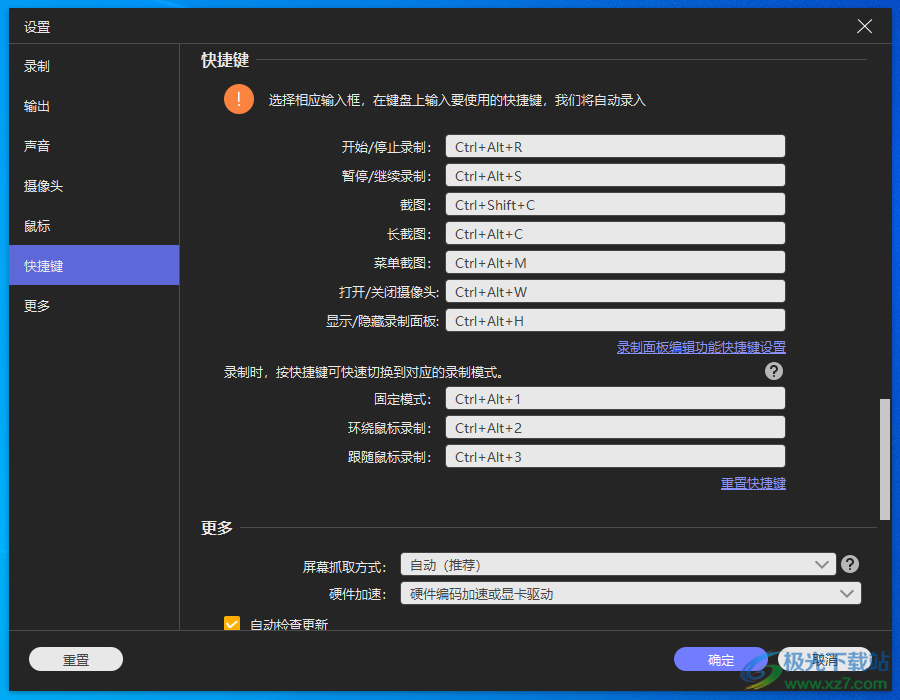
下载地址
- Pc版
AVAide Screen Recorder(屏幕录像工具) v1.0.6.0 官方版
相关软件
本类排名
本类推荐
装机必备
换一批
谷歌浏览器Google Chromev100.0.4896.75 64位官方最新版

WinRAR官方64位v5.80 正式官方版

腾讯电脑管家win10专版v13.5.20525.234 官方最新版

iTunes 32位for Windows 12.10.8.5 多语言官方版

腾讯应用宝pc版v5.8.2 最新版

360安全卫士电脑版v13.1.0.1151 官方正式版

百度网盘pc版v7.14.2.9 官方最新版

搜狗拼音输入法电脑版v11.0.0.4909 正式版

酷狗音乐播放器电脑版v9.2.29.24113 官方最新版

爱奇艺pps影音客户端v7.10.122.2375 官方最新版

微信2022最新电脑版v3.6.0.18 官方版

wps office 2016专业版V11.1.0.7875 pro版_附序列号
- 聊天
- 微信电脑版
- yy语音
- skype
- qq电脑版
- 视频
- 优酷视频
- 腾讯视频
- 芒果tv
- 爱奇艺
- 剪辑
- 会声会影
- adobe premiere
- 爱剪辑
- 剪映
- 音乐
- 酷我音乐
- 酷狗音乐
- 网易云音乐
- qq音乐
- 浏览器
- 360浏览器
- ie浏览器
- 火狐浏览器
- 谷歌浏览器
- 办公
- wps
- 企业微信
- 钉钉
- office
- 输入法
- 五笔输入法
- 搜狗输入法
- qq输入法
- 讯飞输入法
- 压缩
- winzip
- 7z解压软件
- winrar
- 360压缩
- 翻译
- 谷歌翻译
- 金山翻译
- 英译汉软件
- 百度翻译
- 杀毒
- 360杀毒
- 360安全卫士
- 火绒软件
- 腾讯电脑管家
- p图
- 美图秀秀
- photoshop
- 光影魔术手
- lightroom
- 编程
- vc6.0
- java开发工具
- python
- c语言软件
- 网盘
- 115网盘
- 天翼云盘
- 百度网盘
- 阿里云盘
- 下载
- 迅雷
- utorrent
- 电驴
- qq旋风
- 证券
- 华泰证券
- 方正证券
- 广发证券
- 西南证券
- 邮箱
- 阿里邮箱
- qq邮箱
- outlook
- icloud
- 驱动
- 驱动精灵
- 打印机驱动
- 驱动人生
- 网卡驱动























网友评论